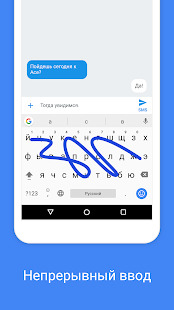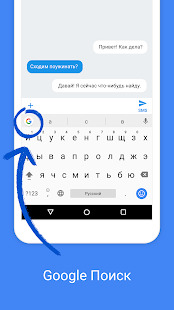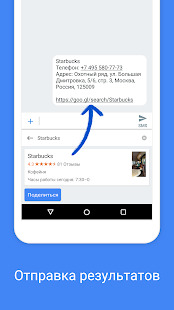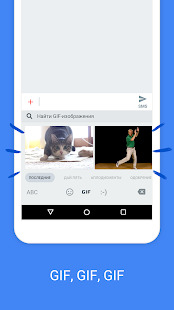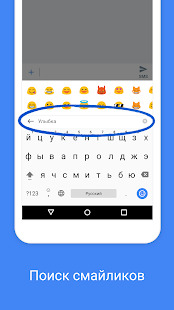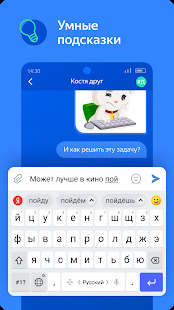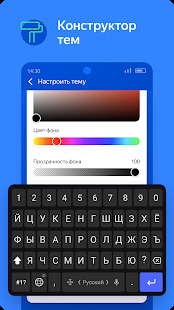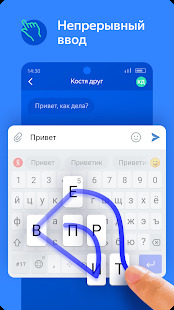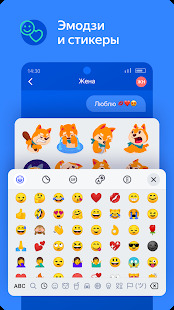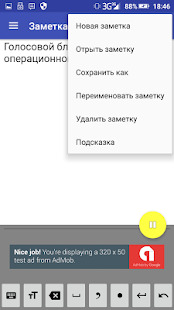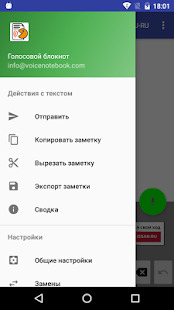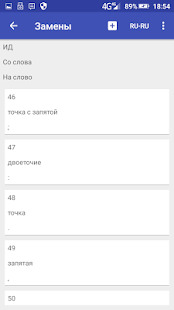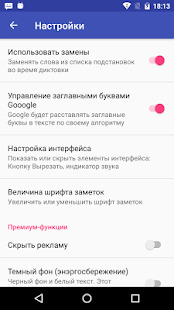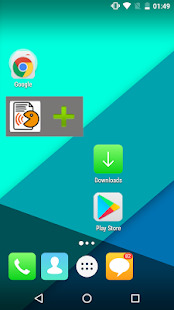Çevrimiçi ve çevrimdışı sesle yazmak için 6 araç
Eğitim Programı Teknolojinin / / December 29, 2020
1. Google Dokümanlar metin düzenleyici
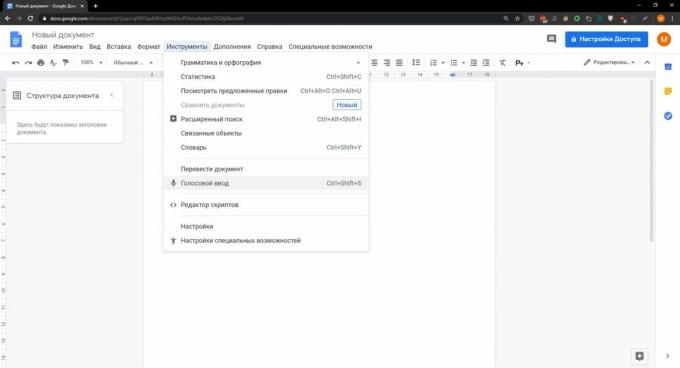
- Platformlar: web.
Çoğu Google Dokümanlar kullanıcısı, bu hizmetin dikte etmeyi desteklediğini bile bilmiyor. Doğru, işlev yalnızca Google Chrome masaüstü tarayıcısında çalışır. Etkinleştirmek için "Araçlar" a tıklayın ve "Ses Girişi" ni seçin. Ekranda bir mikrofon simgesi görünecektir. Dikte etmeye hazır olduğunuzda üzerine tıklayın.
Google Dokümanlar, noktalama işaretlerini tanır. Dolayısıyla, "nokta", "virgül", "ünlem işareti" veya "soru işareti" derseniz, hizmet ilgili simgeyi ekleyecektir.
Ayrıca Google Dokümanlar, metni biçimlendirme, vurgulama ve gezinme için sesli komutları destekler. Ancak şu ana kadar Rusça'da yalnızca ikisi kullanılabilir: "yeni satır" ve "yeni paragraf". Komutların geri kalanı yalnızca İngilizce olarak mevcuttur. Tam listesi şurada bulunabilir: Yardım Google Dokümanlar.
Hizmetin tanınma doğruluğu iyidir, bu hız hakkında söylenemez: bazen metin gecikmeli olarak görüntülenir. Ek olarak, noktaların ardından algoritma genellikle büyük harfler yerine küçük harfler ekler veya "k" harfini yerinde ekler.
Google Dokümanlar →
2. Apple cihazlarda dikte
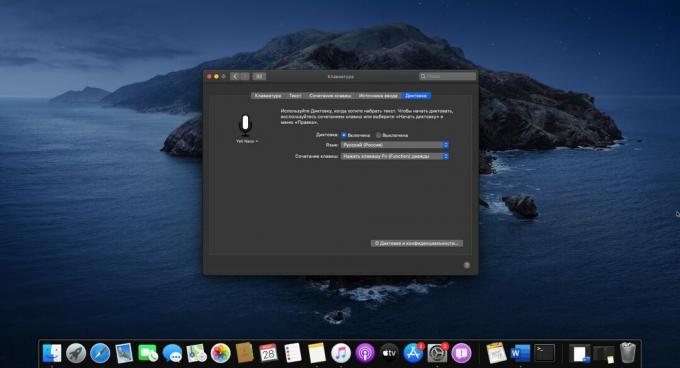
- Platformlar: macOS, iOS.
Apple, işletim sistemlerinde ses girişi işlevi oluşturmuştur. Bu nedenle, iPhone, Mac ve iPad sahipleri dikte özelliğini ek bir yazılım olmadan kullanabilir. Özellikle güzel olan, teknolojinin Rus diliyle iyi başa çıkması. Geliştiriciler ayrıca noktalama işaretleriyle de ilgilendi. İPhone 6S ve daha yeni cihazlarda ses girişi internet olmadan çalışır.
İOS'ta dikte kullanmak için standart klavyedeki mikrofon simgesine dokunmanız yeterlidir.
MacOS'ta önce ses girişi etkinleştirilmelidir. Bunu yapmak için, Apple menüsünü (elma simgesi) açın ve "Sistem Tercihleri" → "Klavye" → "Dikte" yi seçin. Etkin onay kutusunu seçin ve sesli giriş moduna geçmek için bir tuş seçin. Bununla birlikte, metin girişini destekleyen herhangi bir programda dikte etmeyi etkinleştirebilirsiniz.
3. GBoard klavye
- Platformlar: Android, iOS.
GBoard uygulaması, ses girişi teknolojisini kullanan başka bir Google ürünüdür. Bu klavye ile çoğu mobil programda metin dikte edebilirsiniz. Sesle aramaya geçmek için üzerindeki mikrofon düğmesine basmanız yeterlidir.
GBoard, ağ bağlantısı olmasa bile Android'de iyi çalışır. Kelimeleri hızlı ve oldukça doğru bir şekilde tanır ve noktalama işaretleri yerleştirir. Ancak iOS'ta, ses girişi yalnızca çevrimiçi olarak kullanılabilir ve genellikle kabul etmeyi reddeder Rusça konuşma. Sorunun geçici olduğuna ve geliştiricilerin gelecekteki güncellemelerde düzelteceğine inanmak isterim.
Fiyat: Bedava

Fiyat: Bedava
4. Yandex. Tuş takımı
- Platformlar: Android, iOS.
Yandex uzmanları uzun süredir Rusça konuşma tanıma üzerinde çalışıyorlar ve bu alanda oldukça başarılılar. Şaşırtıcı olmayan bir şekilde, klavyeleri sesle yazma konusunda harika bir iş çıkarıyor. Uygulama, bir bağlantı gerektirmesine rağmen, metni tanımada nispeten doğru ve hızlıdır. internet.
Yandex. Klavye ”çoğu Android ve iOS uygulamasında çalışır. Ancak programın bu platformlardaki davranışı biraz farklıdır. Dolayısıyla Android sürümü, iOS'ta olduğu gibi kulaktan noktalama işaretlerini tanımıyor, ancak kendi başına yerleştiriyor. Fikir iyidir, ancak aslında algoritma genellikle virgül ve soru işaretlerini atlar.
Android'de dikte modunu açmak için klavyeyi açın ve mikrofon simgesine dokunmayı basılı tutun. İOS'ta bunun için boşluk çubuğunu basılı tutmanız gerekir.
Fiyat: Bedava
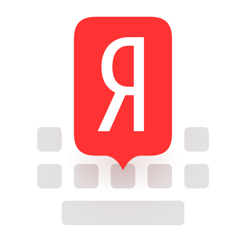
Fiyat: Bedava
5. SpeechPad Sesli Not Defteri
- Platformlar: web, Android, iOS.
SpeechPad, Google'ın konuşma tanıma teknolojisini kullanır. Hızlı çalışır, noktalama işaretlerini anlar. Dönüşüm doğruluğu Google Dokümanlar'dan daha kötü değildir. Mobil sürümler ayrıca çevrimdışı dikte etmeyi de destekler. SpeechPad'e dönüştürülen metin, herhangi bir siteye veya herhangi bir programa kolayca kopyalanıp yapıştırılabilir.
SpeechPad, listelenen tüm platformlarda ücretsiz olarak kullanılabilir. Ancak iOS uygulaması, 299 ruble için kapatılabilen reklamlar gösteriyor. Bluetooth mikrofon desteği ve karanlık mod gibi ek özelliklere sahip Android için premium bir sürüm de mevcuttur. Maliyeti 149 ruble.
SpeechPad'in web sürümü yalnızca Chrome tarayıcısında çalışır. Projenin web sitesinde ayrıca, bilgisayar programlarında konuşma tanıma için hizmeti Windows, macOS ve Linux ile entegre etmeye yönelik talimatlar da yer alıyor. Ancak SpeechPad'imiz dışarıda çalışmadı Krom.
Fiyat: Bedava

Fiyat: Bedava
SpeechPad web sürümü →
6. VOCO
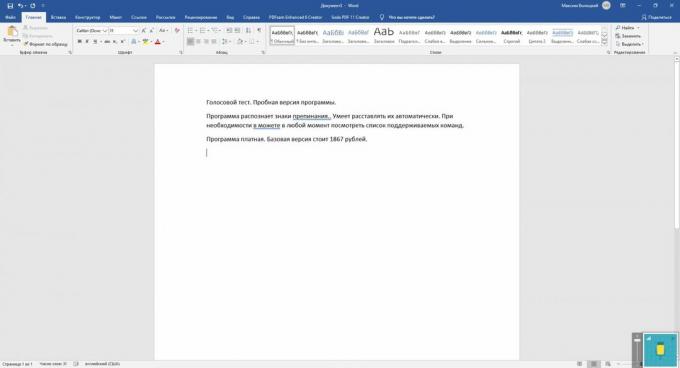
- Platformlar: Windows.
Rus şirketi "CRT" tarafından geliştirilen bir program. VOCO çevrimdışı çalışır ve iyi bir konuşma tanıma özelliğine sahiptir. Yardımıyla, Word ve tarayıcılar dahil olmak üzere yüklü herhangi bir uygulamada metin dikte edebilirsiniz. Ses girişini etkinleştirmek için Ctrl tuşuna iki kez basmanız yeterlidir.
VOCO noktalama işaretlerini tanır, bunları otomatik olarak düzenleyebilir ve paragraflar oluşturabilir. Gerekirse, desteklenen sesli komutların listesini istediğiniz zaman görüntüleyebilirsiniz.
Programın normal çalışması için geliştirici 4 GB RAM önermektedir. VOCO, sistemi önemli ölçüde yükler, bu nedenle zayıf bilgisayarlar için uygun olmayabilir.
Program ödenir. Temel sürüm 1.867 rubleye mal oluyor ve her şeyi içeriyor güncellemeler, bir yıl içinde piyasaya sürülecek. Daha fazla güncellenmesini istiyorsanız, yıllık 559 ruble maliyetine abone olmanız gerekir.
Ek olarak, daha pahalı VOCO sürümleri de mevcuttur: Profesyonel ve Kurumsal. İlki, profesyonel kelime dağarcığından daha fazla kelime tanır ve Jabra UC Voice 550 Duo kulaklıkla birlikte 15.500 rubleye satılır. İşletme ayrıca profesyonel sözlükler içerir, ancak bir yazı tipi yerine alıcı, şirketi için çok kullanıcılı bir lisans alır.
VOCO'yu resmi web sitesinden ücretsiz olarak indirebilir ve satın almadan önce tüm özelliklerini test edebilirsiniz.
VOCO'yu deneyin →
Ayrıca oku🎙📃💻
- Akıllı telefonunuzda daha hızlı yazmanıza yardımcı olacak 6 ipucu
- Hayatınızı kolaylaştırmak için Windows ve macOS klavye kısayolları
- Android için standardın yerini alacak 10 klavye
- Dokunmatik yazı nasıl öğrenilir
- Windows ve macOS'ta sanal klavye nasıl etkinleştirilir